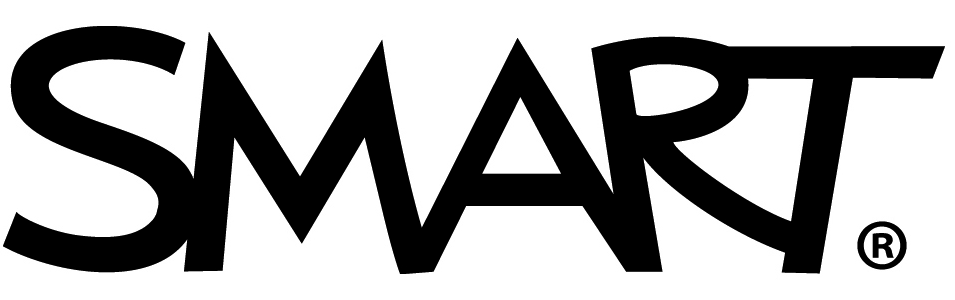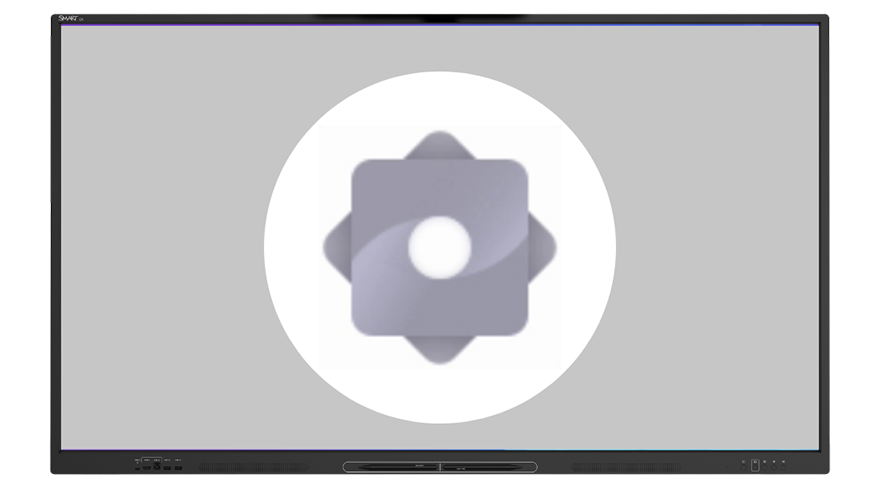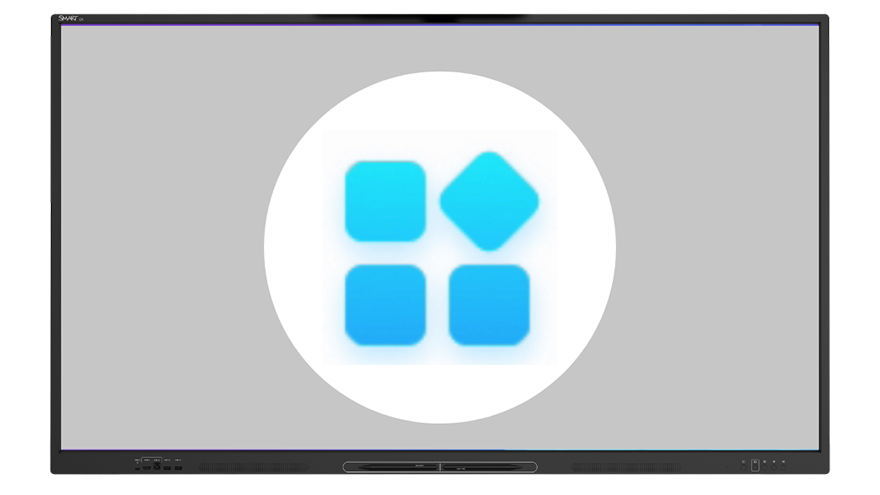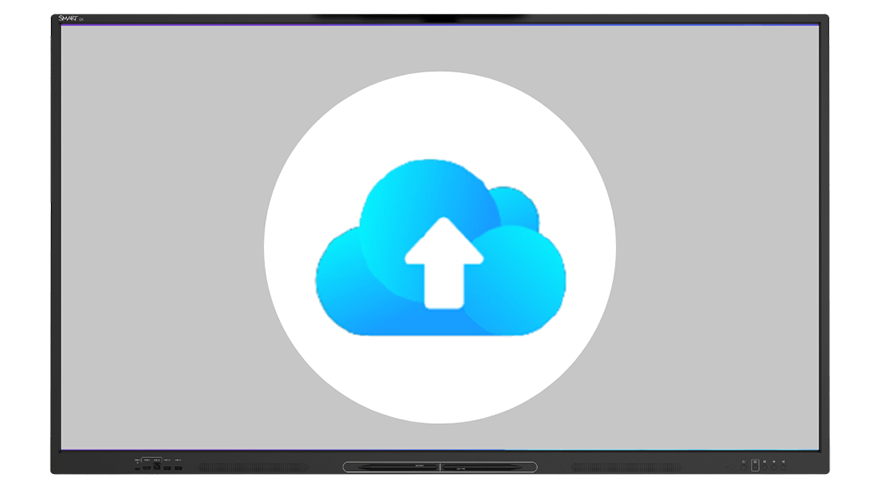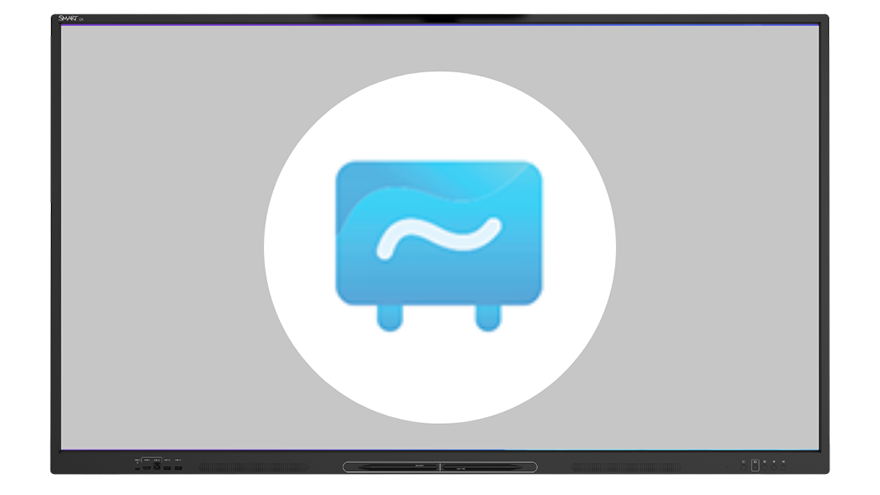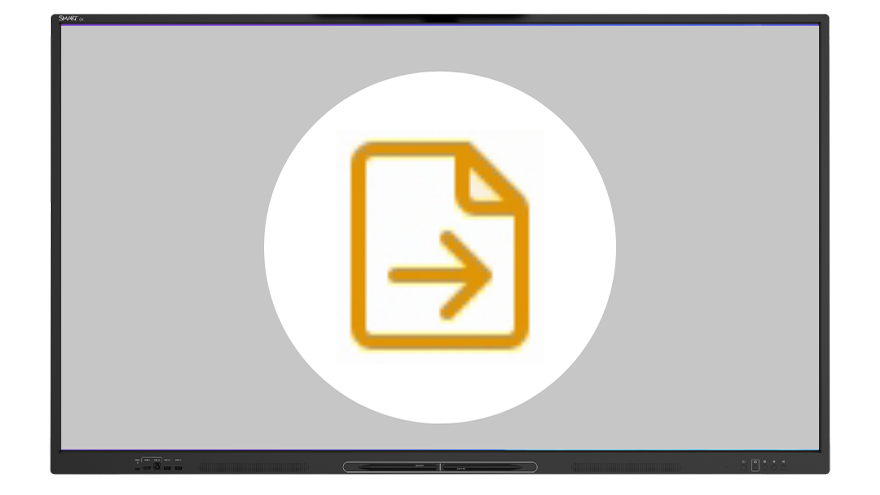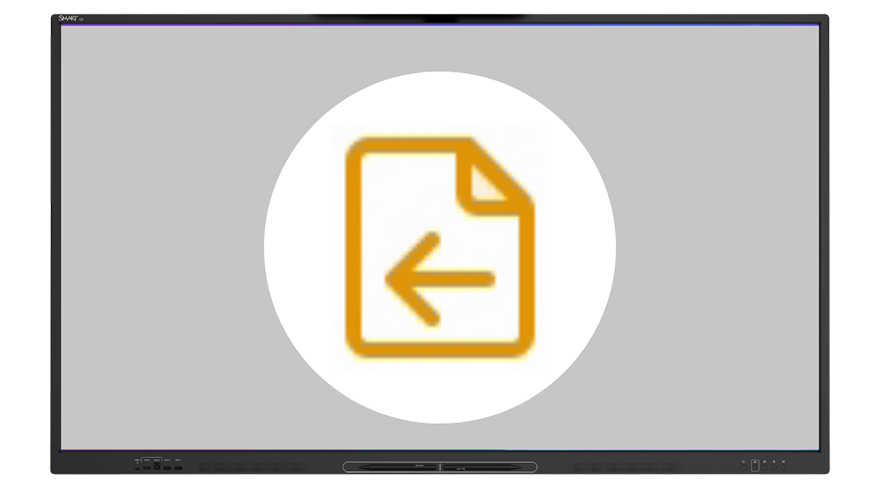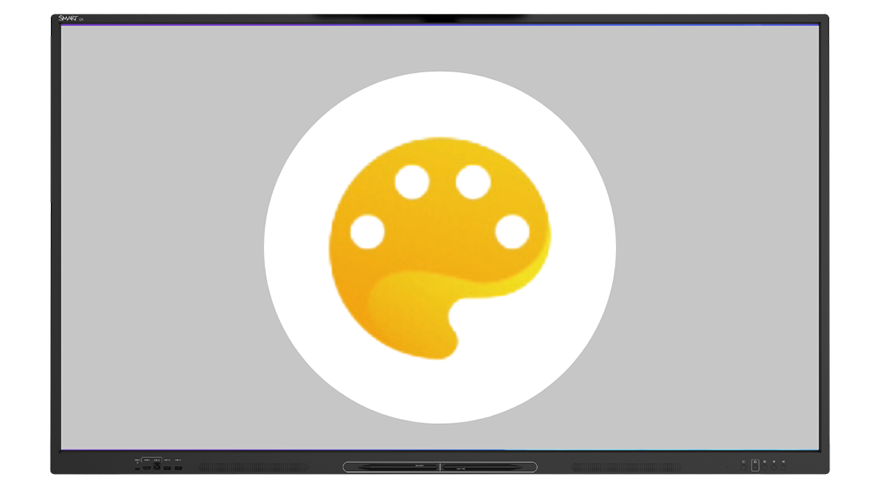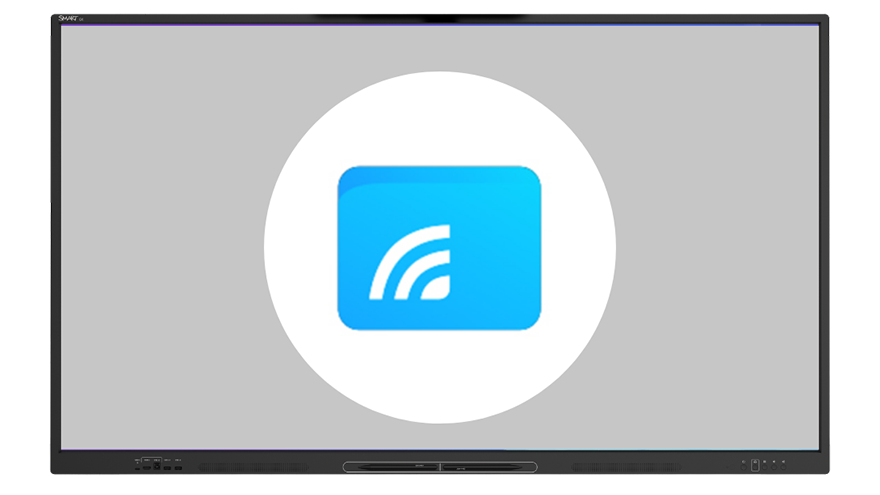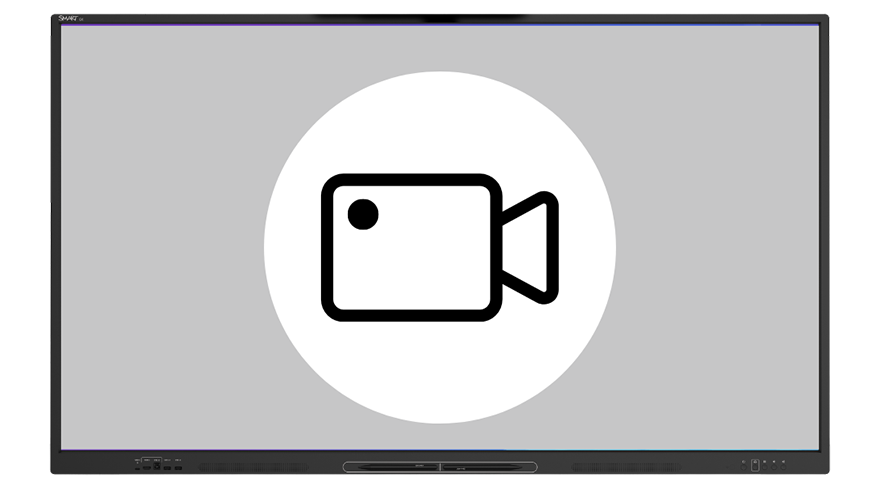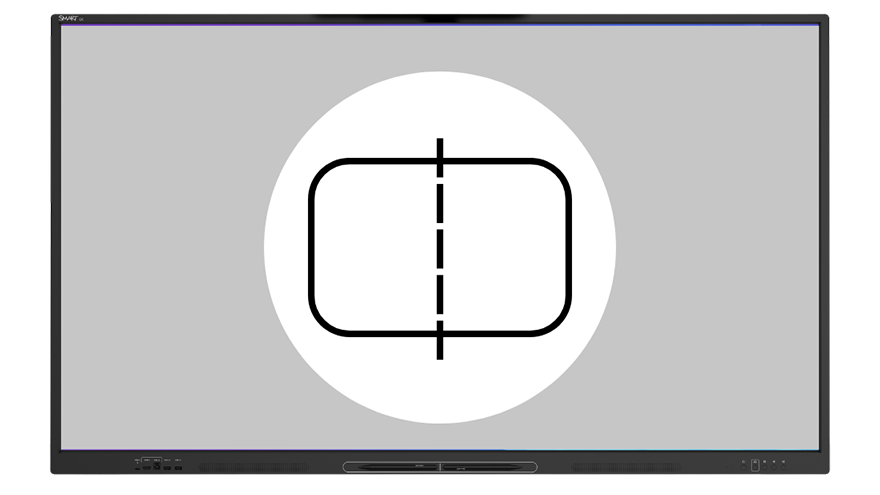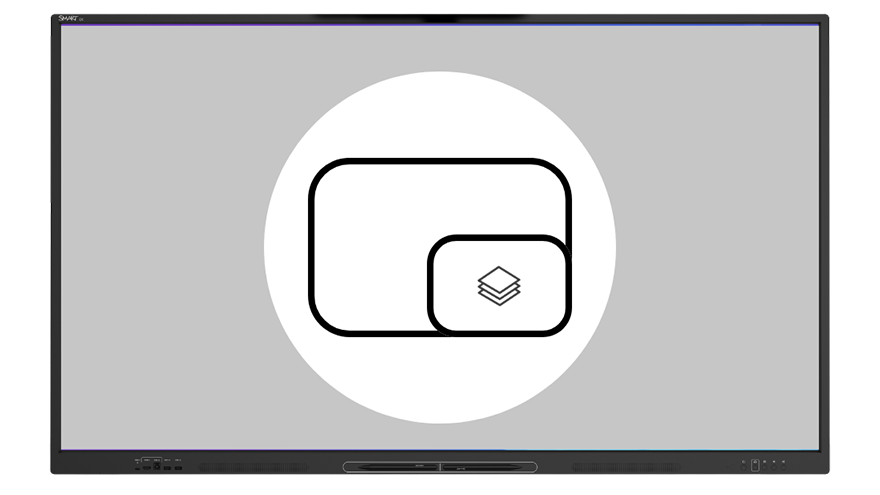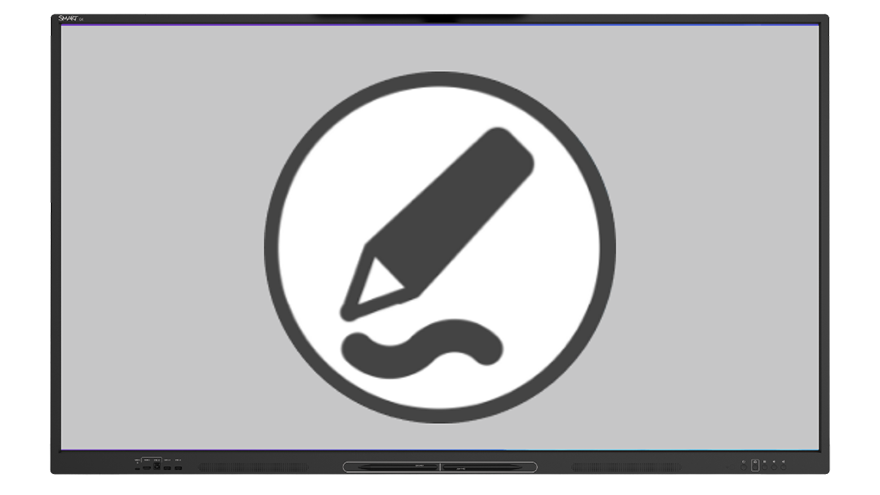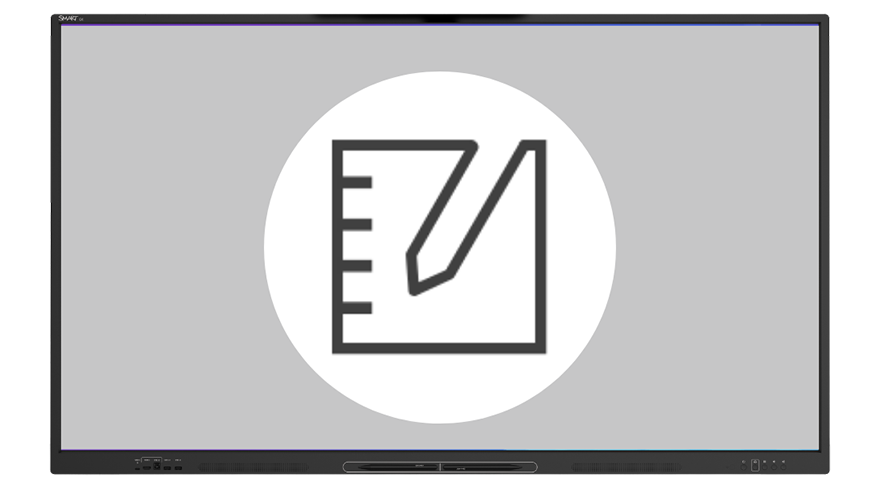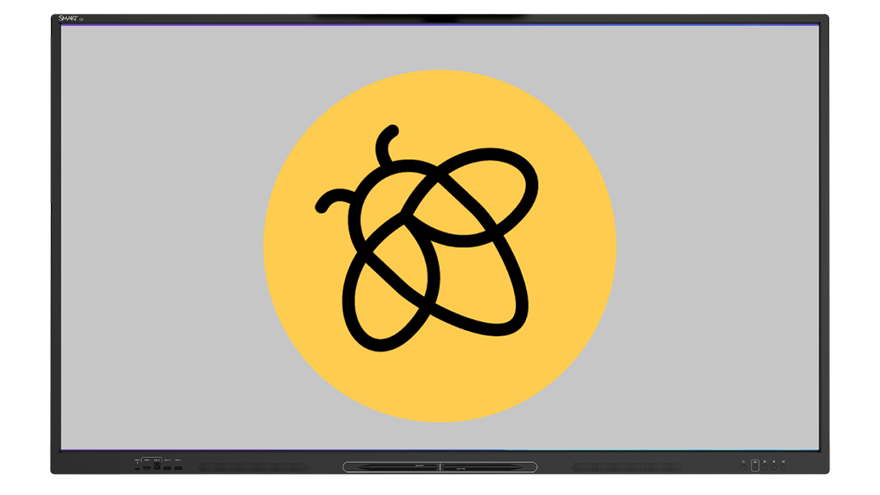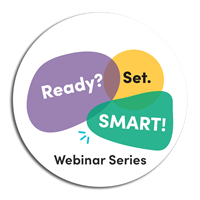¿Cómo puedo empezar?
Solo tiene que seleccionar el icono de cada una de las pestañas que se muestran a continuación para probar esa funcionalidad, ¡y se convertirá en todo un profesional en un abrir y cerrar de ojos!
Vuelva a consultar esta página para probar nuevos iconos cuando esté listo para seguir creciendo.
-

1. Personalizar
-
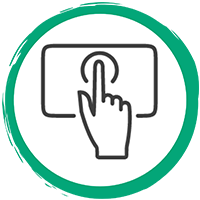
2. Interactuar
-
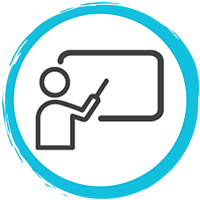
3. Enseñar
-
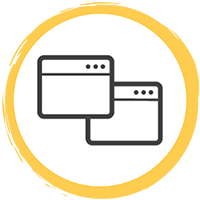
4. Conectar
Inicie sesión en Cloud Drive
Conecte su cuenta de Google o de Microsoft para sincronizar sus archivos y facilitar el acceso.
VerDescubrir cómoEmpezar por una pizarra blanca
Deje que el espacio de la pizarra blanca se amplíe con sus ideas.
VerDescubrir cómoAñada imágenes y archivos PDF
¡Deje su marca! Añada notas a imágenes o archivos PDF.
VerDescubrir cómoImpulse la participación con Palette
Haga realidad la creatividad del alumnado con un Canvas digital.
VerGrabar clases
Registre y guarde una lección para aumentar las opciones de aprendizaje del alumnado.
VerDescubrir cómoUse una entrada independiente junto con las aplicaciones en su pantalla.
Aumente la motivación con el widget de imagen en la imagen.
VerDescubrir cómoConectar
Convierta su ordenador en una pantalla táctil interactiva conectándolo a su pizarra.
SMART Ink
Potentes herramientas de dibujo y de escritura al alcance de su mano. Escriba o dibuje sobre cualquier aplicación en cualquier momento.
VerDescubrir cómoSMART Notebook
Software sin suscripción diseñado especialmente para usarse con una pantalla interactiva SMART.
VerDescubrir cómoLumio
Transforme lecciones en experiencias de aprendizaje activo y colaborativo que motiven a los estudiantes a usar sus dispositivos, estén donde estén.
VerDescubrir cómo